workgroup无法访问,教您workgroup无法访问如何解决
导读:系统技术系统技术 当前位置:首页 > 维修知识 > workgroup无法访问,教您workgroup无法访问如何解决当我们打开网络的时候,一般可以看到workgroup工作机学习电脑技术有没有网络培训机构电脑技术yy频道。

当我们打开网络的时候,一般可以看到workgroup工作机组的现象,通过打开workgroup工作机组可以看到局域网中的其他计算机,对于共享的用户来说这是非常重要的。但是当我们在访问workgroup的时候却遇到了无法访问的现象,是怎么回事呢?下面,小编跟大家探讨workgroup无法访问的解决方法。
电脑默认处于名为Workgroup工作组当中,只要在局域网中有设置共享,都可以通过Workgroup访问其他计算机的资源,有深度的用户在点击查看工作组时弹出对话框,提示“Workgroup无法访问”,那么遇到这个问题要怎么办呢?下面,小编给大家分享workgroup无法访问的处理经验。
workgroup无法访问如何解决
开始-运行-services.msc- 找到“sseo网站优化培训erver”服务,属性启动类型-“自动”-确定,然后在左边点“启动”,确定。

工作组电脑图解1
打开网上邻居属性-本地连接属性

工作组电脑图解2
安装-协议

电脑网络电脑图解3
“nwlink ipx/spx/netblos compatible transport protocl” 双击,(里面还有个“network monitor driver”也安装上,其实不安装也没有影响,本人亲自试过了!但一定要将组策略里面的Windows设置→安全设置→本地策略→安全选项→网络访问:本地账户的共享和安全模式里的仅来宾改为经典)。

网络电脑图解4
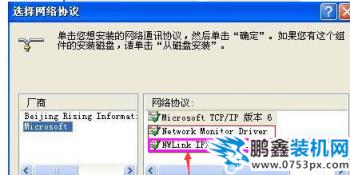
机组电脑图解5
开始菜单运行里输入命令secpol.msc 后按回车键(或者在开始--设置--控制面版--管理工具--本地安全设置--本地策略--安全选项里进行设置)。
安全设置-本地策略-用户权利指派- “拒绝从网络访问这台计算机”属性,删除里面的“所有用户组”;
安全设置-本地策略-用户权利指派-从网络访问此计算机--添加GUEST;
安全设置-本地策略-用户权利指派-拒绝从网络访问此计算机--删除GUEST或ERERYONE;
然后点安全选项:
网络访问--本地帐户的共享安全方式--仅来宾改为经典。
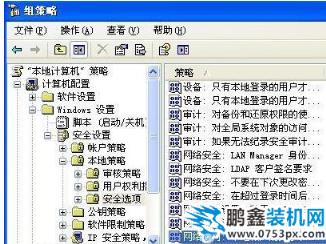
声明: 本文由我的SEOUC技术文章主页发布于:2023-07-02 ,文章workgroup无法访问,教您workgroup无法访问如何解决主要讲述无法访问,如何解决,系统技术网站建设源码以及服务器配置搭建相关技术文章。转载请保留链接: https://www.seouc.com/article/it_25402.html

















